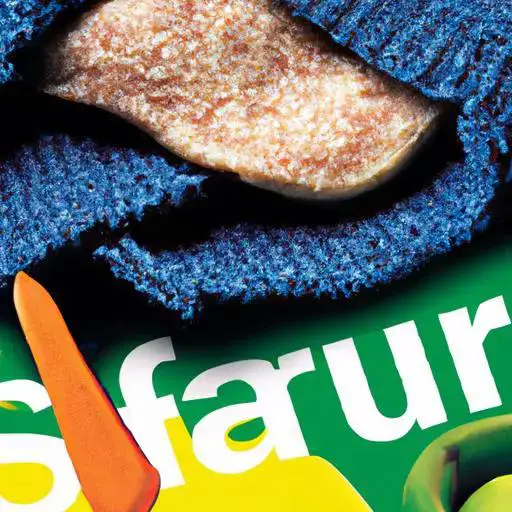Pokud jste uživatel webového prohlížeče Google Chrome, možná se vám stalo, že jste narazili na různé problémy s mezipamětí. Tyto problémy mohou mít vliv na rychlost vašeho prohlížeče a mohou vám také zabránit ve správném zobrazení stránek. V takových situacích je obvykle nejlepší řešení vymazání mezipaměti. V tomto článku se podíváme na to, jak snadno a rychle vymazat mezipaměť v Google Chrome.
Vymazání mezipaměti v Google Chrome – Jak na to?
Prohlížeč Google Chrome je jedním z nejvíce používaných internetových prohlížečů na světě. Jeho využití je důležité jak pro obyčejné uživatele, tak pro pracovníky v oblasti digitálního marketingu a vývoje webu. Avšak, jak se stane v případě jakéhokoliv softwaru, i Chrome může mít své problémy, jako například pomalost, neschopnost načítat stránky rychle, prohlížečové chyby a mnoho dalších. Existuje však jednoduchý trik, jak se těchto problémů zbavit. Stačí vymazat mezipaměť prohlížeče. V následujícím článku vám vysvětlíme, jak snadno a rychle vymazat mezipaměť v Google Chrome.
Co je to mezipaměť prohlížeče?
Mezipaměť prohlížeče je uložiště, kde jsou uloženy soubory a kopie stránek, které jsou aktuálně načtené na internetu. Mezipaměť také obsahuje cookies a jiné údaje, které zrychlují načítání stránek a udržují vaši činnost soukromou. Vzniká však problém, když se mezipaměť začne plnit nezbytnými soubory, které již nejsou potřebné. To může zpomalit prohlížeč, způsobit zasekávání a další problémy.
Jak vymazat mezipaměť v Google Chrome?
Existuje několik různých metod pro vymazání mezipaměťi v Chrome. Výhodou všech těchto metod je rychlost, jednoduchost a efektivita.
Metoda č. 1: Použít klávesovou zkratku
Nejrychlejší způsob, jak vymazat mezipaměť v Chrome, je použití klávesové zkratky. Postupujte následovně:
1. Otevřete Google Chrome na vašem PC nebo notebooku
2. Stiskněte naráz klávesy Ctrl + Shift + Delete. Otevře se okno “Vymazat prohlížečová data”
3. Zde můžete vybrat, která data chcete vymazat. Například mezipaměť, historii prohlížení, cookies a další možnosti. Pokud chcete vymazat pouze mezipaměť, zvolte možnost “Mezipaměť”.
4. Klikněte na “Vymazat data” a počkejte, až se operace dokončí.
Metoda č. 2: Vymazat mezipaměť pomocí nabídky prohlížeče
Další možnost, jak vymazat mezipaměť, je použít nabídku prohlížeče. Postupujte následovně:
1. Otevřete Google Chrome na vašem PC nebo notebooku
2. Klikněte na ikonu trojitého tečkovaného menu v pravém horním rohu okna prohlížeče
3. Vyberte možnost “Nastavení”.
4. Na stránce Nastavení zvolte “Historie” na levé straně okna
5. Klikněte na tlačítko “Vymazat prohlížečová data”
6. Na výběr máte, která data chcete vymazat. Pokud chcete vymazat pouze mezipaměť, zvolte možnost “Mezipaměť”.
7. Klikněte na tlačítko “Vymazat data” a počkejte, až se operace dokončí.
Metoda č. 3: Vymazat mezipaměť ručně
Poslední možností, jak vymazat mezipaměť v Chrome, je to udělat ručně. Postupujte následovně:
1. Otevřete Google Chrome na vašem PC nebo notebooku
2. Klikněte na ikonu trojitého tečkovaného menu v pravém horním rohu okna prohlížeče
3. Vyberte možnost “Více nástrojů”
4. Na rozbaleném menu vyberte možnost “Vymazat prohlížečová data”
5. V zobrazeném okně vyberte období, za které chcete mezipaměť vymazat
6. Zaškrtněte volbu “Mezipaměť”
7. Klikněte na tlačítko “Vymazat data” a počkejte, až se operace dokončí.
Výhody vymazání mezipaměti v Google Chrome
Každý prohlížeč má svou vlastní mezipaměť. Pokud vymažete mezipaměť, můžete se zbavit problémů, které jsou spojeny s uloženými údaji. Vymazání mezipaměti může také zvýšit rychlost a výkon vašeho prohlížeče. Vymazání mezipaměti může také zvýšit vaši soukromí online tím, že vymaže cookies a jiné uložené informace o vašem prohlížení.
Závěr
Vymazání mezipaměti v Google Chrome je snadné a rychlé. Ať už použijete klávesovou zkratku, nabídku nebo provedete operaci ručně, je to efektivní způsob, jak zlepšit výkon prohlížeče a předejít mu dalším problémům. Pokud jste uživatel Google Chrome prohlížeče, neváhejte vymazat svou mezipaměť pravidelně. Tím si zajistíte stabilní a rychlé prohlížení internetu.